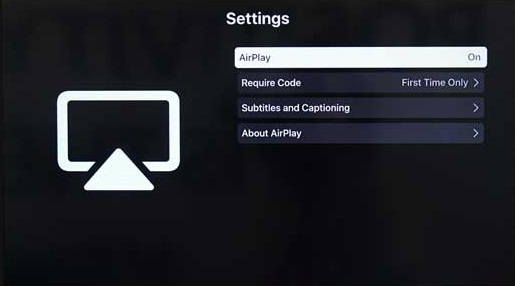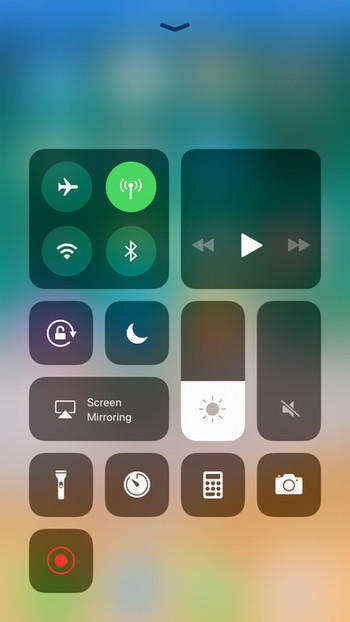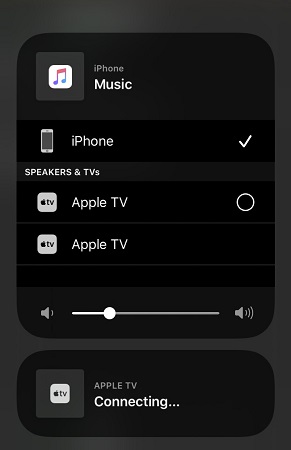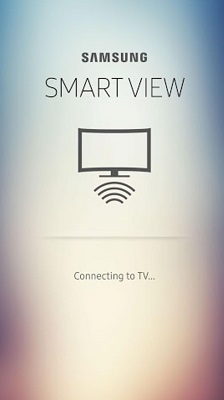Come Eseguire il Mirroring dello Schermo iPhone su Samsung TV 2025
Perché limitarsi a guardare video sul piccolo schermo dell'iPhone quando puoi proiettarlo su una grande Smart TV? Magari un 55 pollici della Samsung? Infatti, non dovrai più perdere la vista! Ti basta utilizzare il mirroring dello schermo iPhone sulla Tv per goderti appieno i tuoi contenuti preferiti.
Se te lo stessi chiedendo, eseguire il mirroring dello schermo da iPhone a Samsung TV è possibile ed è anche molto facile. Nonostante Samsung e Apple siano due grandi aziende concorrenti, nel corso degli anni hanno agevolato le funzioni mirroring per soddisfare le esigenze degli utenti.
Ecco 4 suggerimenti su come attivare lo screen mirroring iPhone o iPad su Samsung TV.
- Parte 1. Come eseguire il mirroring dello schermo di iPhone su Samsung TV
- Parte 2. Come trasmettere iPhone su Samsung TV con AirPlay
- Parte 3. Come eseguire lo screen mirroring di iPhone su Samsung TV con Smart View
- Parte 4. Come collegare iPhone a Samsung TV con adattatore AV digitale
- Suggerimento gratuito: come eseguire il mirroring di Android su PC con Phone Mirror
Parte 1. Come Eseguire Il Mirroring dello Schermo di iPhone su Samsung TV
Grazie alla funzione di mirroring dello schermo di iPhone, puoi visualizzare l'intero schermo dell'iPhone su Apple TV e Smart TV compatibili con AirPlay 2.
AirPlay su Tv Samsung? Se te lo stessi chiedendo, Si, puoi facilmente effettuare la condivisione dello schermo del tuo iPad o iPhone anche su Samsung TV.
Ecco l'elenco dei televisori Samsung compatibili con AirPlay 2. (dal sito Samsung)
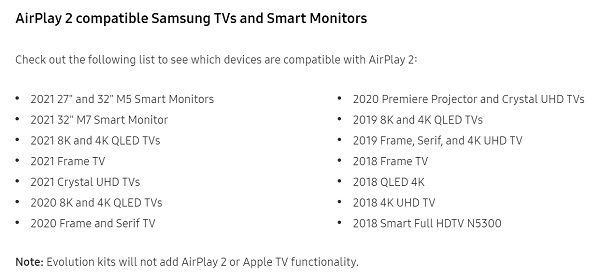
Prima di iniziare, assicurati che l'opzione AirPlay sia abilitata sul tuo televisore Samsung. Vai a Impostazioni > Impostazioni generali > AirPlay. Seleziona AirPlay e attivalo.

- Collega il tuo iPhone e Samsung TV alla stessa rete Wi-Fi.
Ora scorri verso il basso per aprire il Centro di controllo sul tuo iPhone e fai clic sul pulsante Screen Mirroring.

- Scegli la TV Samsung dall'elenco visualizzato. Potrebbe anche essere necessario inserire un codice visualizzato sul televisore per completare il mirroring.
- Immediatamente, vedrai lo schermo dell'iPhone sulla TV Samsung.
Leggi anche: Mirroring dello schermo dell'iPhone sulla TV
Parte 2. Come Trasmettere iPhone su Samsung TV con AirPlay
Samsung TV è compatibile con AirPlay 2, quantomeno alcuni modelli recenti. Grazie a questa utile funzione potrai utilizzare AirPlay per condividere foto, musica o video da iPhone a Samsung Tv, anche senza effettuare il mirroring dello schermo. Non solo le app integrate per iPhone come Foto e Musica possono essere trasmesse su Samsung TV, ma anche tutte le altre app video che presentano la funzione AirPlay o cast, come YouTube, HBO e Hulu. Ecco come procedere:
- Assicurati che iPhone e TV si trovino nella stessa rete Wi-Fi e abilita la funzione AirPlay sulla TV.
Apri Foto o Musica su iPhone, scegli le immagini o i video che desideri trasmettere in streaming. Tocca l'icona Condividi e quindi l'icona AirPlay.

- Su altre app video come Youtube, trova e apri i video che ti piacciono. Vedrai l'icona AirPlay apparire in alto a destra. Toccala.
Parte 3. Come eseguire lo screen mirroring di iPhone su Samsung TV con Smart View
AirPlay potrebbe non funzionare magari perché l’iPhone non trova Tv Samsung o perché più semplicemente, l’applicazione non supporta tutti i televisori Samsung. Se ti trovi anche tu in questa condizione, niente paura, esiste una valida alternativa su come collegare iPad a smart tv Samsung, puoi affidarti all’ottima app Smart View, grazie alla quale potrai eseguire il mirroring iPhone su qualsiasi smart Tv Samsung.
Ecco come trasmettere schermo iPhone su tv Samsung per eseguire il mirroring.
- Apri l'App Store e cerca l'app Samsung Smart View. Installala sul tuo iPhone.
- Sia il tuo iPhone che il Samsung TV devono essere connessi alla stessa rete WiFi.
Apri Smart View App e avvia la ricerca della TV collegata alla stessa rete WiFi. Seleziona il televisore interessato.

- Consenti la connessione sul tuo Televisore Samsung.
- Ora puoi aprire foto o video sul tuo iPhone dalla TV o trasmettere video di Youtube a Samsung TV.
Parte 4. Come Collegare iPhone a Samsung TV con Adattatore AV Digitale
Se non possiedi una TV Samsung che supporta AirPlay o desideri solo una connessione cablata, puoi eseguire lo screen mirroring di iPhone su Samsung TV utilizzando un cavo HDMI e un adattatore AV digitale Lightning. Per trasmettere lo schermo del tuo iPhone sulla tua TV Samsung, segui i passaggi seguenti.

- Collegare il cavo HDMI e l'adattatore AV.
- Collega l'altra estremità del cavo HDMI al televisore e l'altra estremità dell'adattatore AV all'iPhone.
- Non dimenticare di cambiare l'ingresso TV con il canale HDMI corrispondente.
- Non appena esegui questo passaggio, lo schermo del tuo iPhone sarà proiettato sulla tua TV Samsung.
Suggerimento Gratuito: Come Eseguire il Mirroring di Android su PC con Phone Mirror
Dopo aver provato le soluzioni migliori per condividere in mirroring lo schermo dell’iPhone su Tv Samsung, ora ti mostreremo la soluzione migliore su come proiettare lo schermo Samsung del telefono sul PC.
Tenorshare Phone Mirror è il software più utilizzato per il mirroring dello schermo Android sul PC utilizzando un cavo USB. Non solo puoi proiettare lo schermo Android, ma anche controllare il telefono dal PC con mouse e tastiera. Se hai questa necessità, o semplicemente vuoi ulteriori informazioni, leggi i seguenti passaggi e se ne hai voglia prova la versione gratuita:
- Scarica e installa l'app Phone Mirror sul tuo PC. Ora collega il telefono al PC tramite un cavo USB.
Seguire le istruzioni visualizzate per abilitare il debug USB sul telefono.

Fai clic sul pulsante mirror e ora lo schermo del tuo telefono verrà ora visualizzato sul tuo PC. Visto quanto è semplice? Sono bastati due passaggi.


Conclusione
Il mirroring dello schermo di iPhone su Samsung TV è utile in tante situazioni, magari quando sei al lavoro e vuoi mostrare un progetto ai tuoi colleghi utilizzando uno schermo molto più grande o magari quando sei a casa e desideri mostrare le foto e i video delle vacanze ai tuoi amici. Con il mirroring puoi anche trasmettere Netflix e goderti un Film su un grande Tv Samsung da 50”. Come ti abbiamo dimostrato, effettuare il Mirroring è abbastanza facile e conveniente seguendo i modi spiegati sopra. Scegline uno in base alle tue esigenze. Inoltre, se cerchi una gestione completa delle funzioni di mirroring, puoi certamente affidarti all’ottimo Tenorshare Phone Mirror.
Esprimi la tua opinione
Esprimi la tua opinione
Crea il tuo commento per Tenorshare articoli
- Tenorshare 4uKey supporta come rimuovere la password per il tempo di utilizzo schermo iPhone o iPad senza perdita di dati.
- Novità Tenorshare: iAnyGo - Cambia la posizione GPS su iPhone/iPad/Android con un solo clic.
- Tenorshare 4MeKey: Rimuovere il blocco di attivazione di iCloud senza password/Apple ID.[Supporto iOS 16.7].

Tenorshare Phone Mirror
No.1 Specchio Telefonico per Android & iOS
Facile, Stabile & ad Alta Definizione